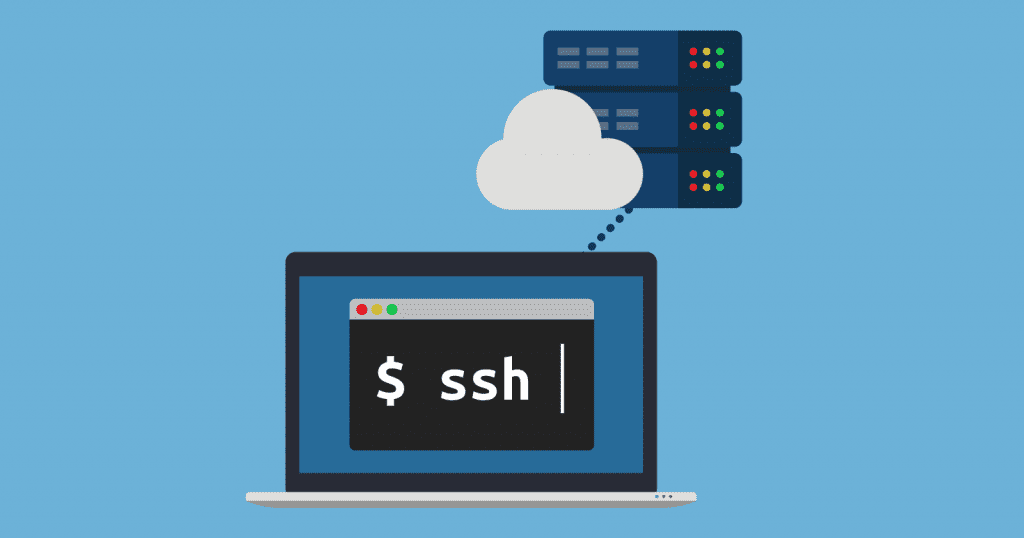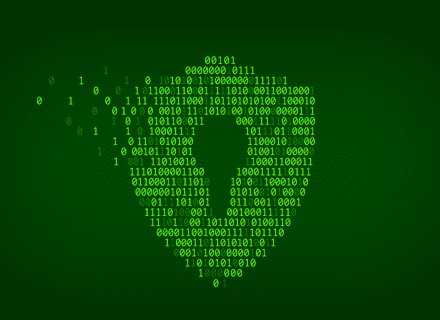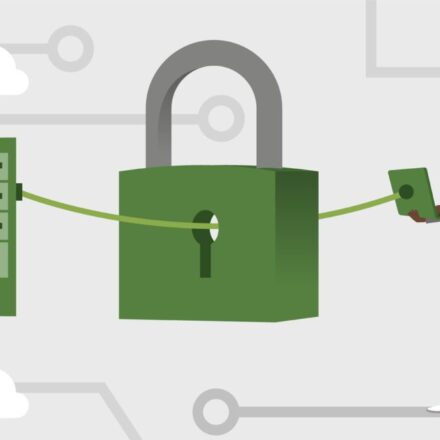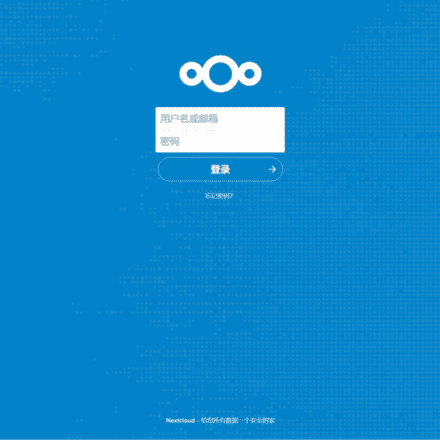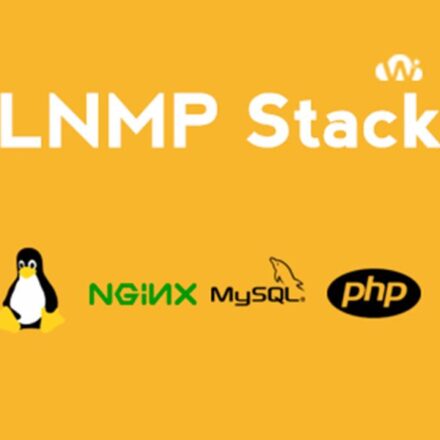Hervorragende Software und praktische Tutorials
Initialisieren Sie den Google Cloud Server SSH Remote-Konfigurations-Tutorial SSH Remote-Anmeldung
Tutorial zur SSH-Remotekonfiguration SSH-Remote-Anmeldung , erstelltGoogle Cloud ServerNach der Instanz müssen Sie zunächst konfigurierenGoogle Cloudvon SSHRemote-Login-Dienst, Sie müssen den kostenlosen Cloud-Server eingeben Virtuelle MaschinenKonfigurieren Sie die Systemumgebung. Folgendes ist auf dem kostenlosen Cloud-Server installiert:LINUXvonCentOS7, 8, 9 Betriebssysteme. Die Vorgehensweise ist dieselbe. Lassen Sie uns den SSH-Remoteverwaltungsdienst Schritt für Schritt starten.
Tutorial zur SSH-Remotekonfiguration zum Aktivieren der SSH-Remoteanmeldung
In Google CloudVMKlicken Sie in der Instanzschnittstelle nach der IP auf „SSH verbinden“ und wählen Sie die Option zum Öffnen in einem Browserfenster.
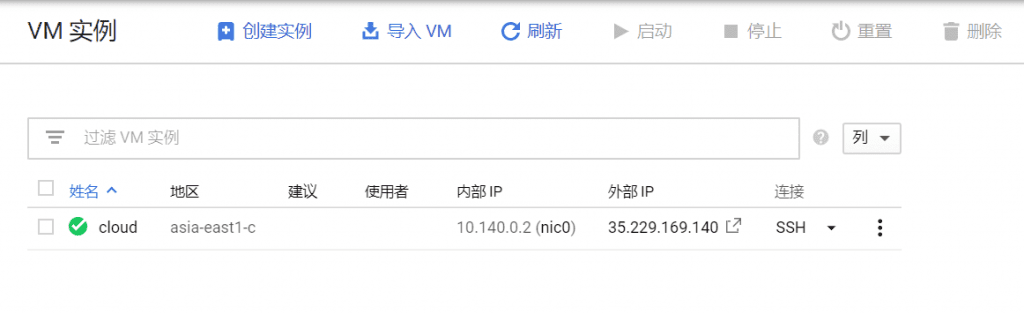
Steuern Sie das CentOS7-Betriebssystem über einen Browser.
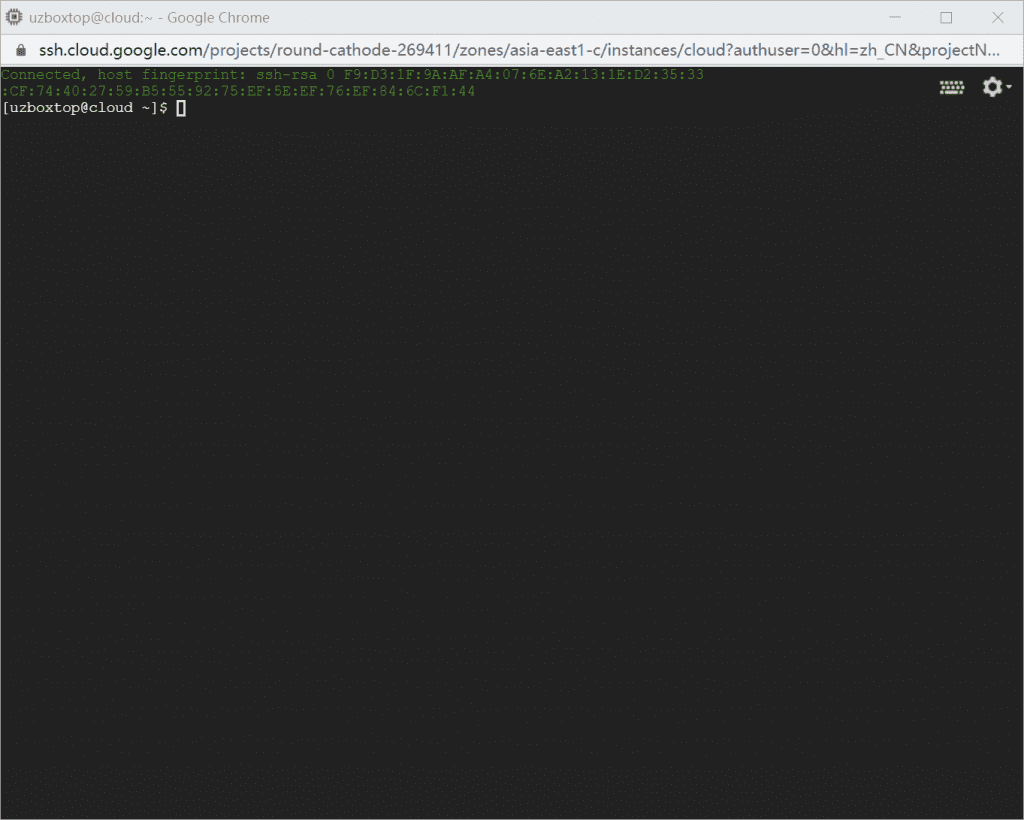
Sie sind nun beim Server der virtuellen Maschine angemeldet. Das erste ist Ihr Google-Konto und das zweite istWolkeist der VM-Instanzname der virtuellen Maschine.
Tutorial zur SSH-Remotekonfiguration zum Festlegen des Root-Superadministratorkennworts
Als Nächstes müssen Sie in den Root-Superadministrator-Benutzermodus wechseln.
Geben Sie am Cursor Folgendes ein:
sudo -i
oder
sudo su
Jetzt haben Sie sich als Superadministrator-Root-Benutzer angemeldet. Derzeit hat Root kein Kennwort und Linux ist noch ein brandneues Betriebssystem.
Um das Root-Passwort festzulegen und zu ändern, geben Sie den Befehl ein
passwd
Legen Sie nach der Eingabe des Befehls passwd ein neues Passwort fest:

Beim Festlegen des Passworts wird es nicht auf der Benutzeroberfläche angezeigt. Drücken Sie nach der Passworteingabe die Eingabetaste und bestätigen Sie die Eingabe erneut. Wenn beide Passwörter identisch sind, wurde das Passwort erfolgreich festgelegt.
passwd: Alle Authentifizierungstoken erfolgreich aktualisiert.
Wenn das oben genannte Englisch angezeigt wird, bedeutet dies, dass das Passwort geändert wurde.
Einrichten des SSH-Dienstes
Beginnen Sie nach dem Festlegen des Passworts mit der Einrichtung des SSH-Dienstes.
vi /etc/ssh/sshd_config
Bearbeiten Sie die SSHD-Konfigurationsdatei in VI. Ändern Sie sshd_config und ändern Sie die beiden Optionen auf „yes“
Drücken Sie „I“ in sshd_config, um den Bearbeitungsmodus zu starten.
PermitRootLogin yes Die Standardeinstellung ist no, Sie müssen den Root-Benutzerzugriff aktivieren, um dies auf yes zu ändern
PasswortAuthentifizierung ja Die Standardeinstellung ist „nein“, ändern Sie sie auf „ja“, um die Kennwortanmeldung zu aktivieren
Nachdem die Änderung abgeschlossen ist, drücken Sie ESC, um den Bearbeitungsmodus zu verlassen, und geben Sie dann ":wq" ein, um die Datei zu beenden und zu speichern.
Starten Sie den Server nach der Einstellung neu. Nachdem SSHD die Konfigurationsdatei gelesen hat, ist SSH erfolgreich aktiviert.
Nach der Einrichtung von SSH müssen Sie noch einige grundlegende Arbeiten erledigen, z. B. das System aktualisieren, die Quelle des Softwarepakets installieren, häufig verwendete Softwarepakete installieren usw.
Linux Centos schaltet Firewall aus
Wenn Sie die Linux-Firewall nicht verwenden möchten, können Sie die Linux-Firewall direkt im System deaktivieren
CentOS 7 verwendet standardmäßig eine Firewall als Firewall. Wie schalte ich die Firewall in CentOS7 aus?
Sie können den Befehl systemctl verwenden, um die Firewall herunterzufahren. Die Syntax lautet „systemctl stop firewalld“. Sie können auch die Anweisung „systemctl disable firewalld“ verwenden, um den Start der Firewall beim Booten zu deaktivieren.
Bei einigen Systemen sind Firewalls standardmäßig aktiviert. Sie müssen daher den Firewall-Status überprüfen.
systemctl status firewalld
Verwenden Sie den folgenden Befehl, um die Firewall dauerhaft zu deaktivieren
Firewall stoppen systemctl stop firewalld Firewall beim Booten deaktivieren systemctl disable firewalld
Nachdem die Firewall ausgeschaltet wurde, starten Sie den Server mit dem Befehl „reboot“ neu.
Wenn Sie die System-Firewall nicht deaktivieren möchten, können Sie den Remote-Login-Port wie folgt zur Firewall hinzufügen.
Firewall-Remote-Port hinzufügen
Um beispielsweise den Remote-Port auf 10086 zu ändern, fügen Sie zuerst Port 10086 in der Firewall hinzu.
Firewall-Befehl --permanent --add-port=10086/tcp
Überprüfen Sie nach dem Hinzufügen, ob das Hinzufügen erfolgreich war.
Firewall-Befehl --permanent --query-port=10086/tcp
Wenn die Antwort „Ja“ lautet, wurde Port 10086 erfolgreich hinzugefügt. Ändern Sie anschließend den SSH-Port.
vi /etc/ssh/sshd_config
existieren#Port 22Fügen Sie die folgende Zeile hinzu Port 10086 , dann speichern und beenden und den Server neu starten.
Beachten Port 10086 Es steht keine #-Nummer davor. Wenn Sie befürchten, dass nach der Einrichtung keine Remote-Verbindung möglich ist, können Sie auch den Standardport 22 öffnen, die #-Nummer davor entfernen und Port 22 und Port 10086 gleichzeitig für die Remote-Anmeldung verwenden. Schließen Sie anschließend Port 22, sobald keine Probleme mehr auftreten.
FernverwaltungNachdem der Port geändert wurde, schließen Sie Port 22 in der Firewall.
Firewall-Befehl --permanent --remove-port=22/tcp
Starten Sie den Firewall-Dienst nach dem Herunterfahren neu.
systemctl reload firewalld
Verwenden Sie dann den folgenden Befehl, um die aktuell geöffneten Ports der Firewall anzuzeigen.
Firewall-Befehl --list-ports
Nachdem die Firewall und der Remote-Verwaltungsport eingerichtet sind, aktualisieren Sie das Serversystem und installieren Sie das Entwicklungs-Toolkit.
dnf update -y dnf group install 'Entwicklungstools' -y
Installieren allgemeiner Befehle
dnf install -y curl socat wget
So deaktivieren Sie SELinux
Hinweis: Nach der Installation des CentOS-Systems wird dringend empfohlen, SELinux auszuschalten. Andernfalls treten viele unerklärliche Probleme auf.
Security-Enhanced Linux (SELinux) ist eine Funktion des Linux-Kernels, die einen Schutzmechanismus für Sicherheitsrichtlinien bietet, der die Zugriffskontrolle unterstützt.
Überprüfen des SELinux-Status
Stellen Sie mit Root-Berechtigungen eine Remoteverbindung zur EC2-Instanz her.
Führen Sie den Befehl getenforce aus, um den SELinux-Status zu überprüfen. Der zurückgegebene Status sollte „enforcing“ oder „permissive“ lauten. Der aktuelle Status ist „enforcing“. Führen Sie den Befehl sestatus aus, um weitere SELinux-Informationen zu erhalten.
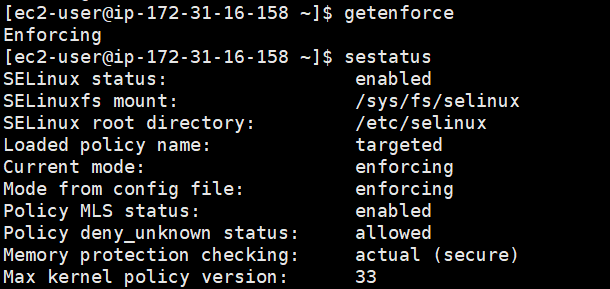
Die Parameterinformationen zum SELinux-Status werden als aktiviert angezeigt, was darauf hinweist, dass SELinux aktiviert ist.
Deaktivieren Sie SELinux
Stellen Sie mit Root-Rechten eine Remoteverbindung zur ECS-Instanz her. Weitere Informationen zu Verbindungsmethoden finden Sie unter Übersicht über Verbindungsmethoden.
Führen Sie den Befehl getenforce aus, um den SELinux-Status zu überprüfen.
Wenn der Rückgabestatus „Erzwingen“ lautet, bedeutet dies, dass SELinux aktiviert ist.
Wählen Sie, ob SELinux vorübergehend oder dauerhaft deaktiviert werden soll.
Führen Sie den Befehl setenforce 0 aus, um SELinux vorübergehend zu deaktivieren.
Deaktivieren Sie SELinux dauerhaft. Führen Sie den folgenden Befehl aus, um die SELinux-Konfigurationsdatei zu bearbeiten.
vi /etc/selinux/config
auftauchenSELINUX=Erzwingen, drücken Sie i, um in den Bearbeitungsmodus zu wechseln und ändern Sie die Parameter wie folgt:
SELINUX=deaktiviert
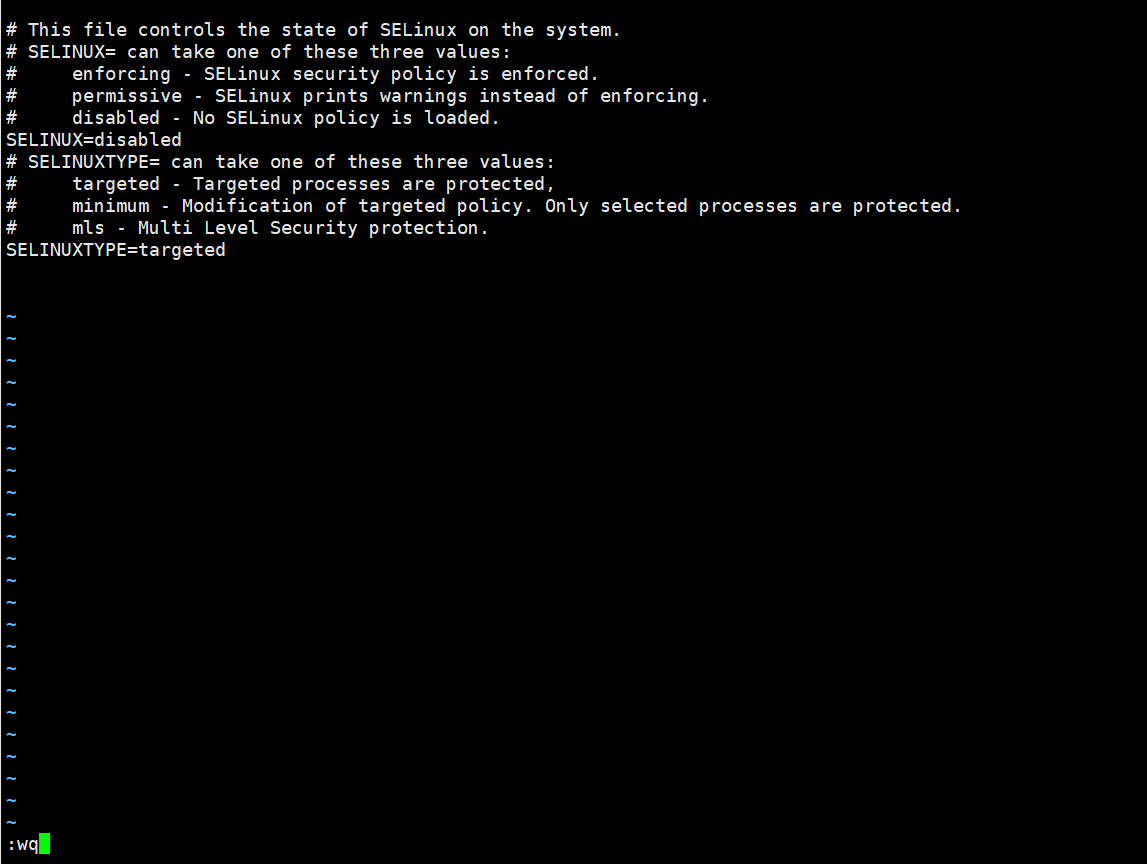
Nachdem die Änderung abgeschlossen ist, drücken Sie die Esc-Taste auf der Tastatur und führen Sie den Befehl :wq aus, um die Datei zu speichern und zu beenden.
Neustart: Starten Sie die ECS-Instanz neu.
Führen Sie nach dem Neustart den Befehl aus getenforce, überprüfen Sie, ob der SELinux-Status deaktiviert ist, was darauf hinweist, dass SELinux ausgeschaltet ist.
Weitere Konfigurationsreferenzen:Google Cloud Google Cloud Server-Konfiguration LNMP-Umgebung PHP+Mysql+Nginx-Installation Detaillierte Erklärung